2025-05-30 10:23:01
在使用电脑时,有时会遇到插入耳机后外放无声的情况,这给我们带来了不便。别担心,下面就为你介绍几个简单的解决方法。
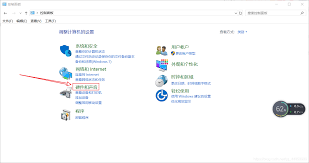
首先,检查耳机与电脑的连接。确保耳机插头已完全插入电脑的音频插孔,并且插紧了。有时候插头没插好会导致接触不良,从而出现外放无声的问题。如果是这种情况,重新插拔耳机插头,应该就能解决。
其次,查看音频设置。在电脑的任务栏中找到音量图标,右键点击它,选择“声音设置”。在声音设置窗口中,检查“输出”选项,确认选择的是你插入的耳机设备。如果没有显示耳机设备,可能是耳机没有被电脑正确识别。这时,可以尝试重新插拔耳机,或者更新电脑的音频驱动程序。你可以通过设备管理器找到“声音、视频和游戏控制器”,右键点击音频驱动,选择“更新驱动程序”,按照提示操作即可。

另外,有些电脑可能会有音频增强功能或音频模式设置,这些设置可能会影响外放和耳机的声音输出。在声音设置窗口中,查找相关的音频增强或模式选项,尝试将其关闭或调整到默认设置。
还有一种可能是电脑上运行的其他程序占用了音频资源,导致外放无声。关闭正在使用音频的程序,如音乐播放器、视频播放器等,然后再检查外放是否恢复正常。
如果上述方法都没有解决问题,可能是耳机本身出现了故障。可以尝试将耳机连接到其他设备上,看看是否能正常使用。如果耳机在其他设备上也有问题,那么就需要考虑维修或更换耳机了。
通过以上这些简单的方法,大多数情况下都能解决电脑插入耳机后外放无声的问题。希望这些方法能帮助你顺利享受电脑音频带来的乐趣。